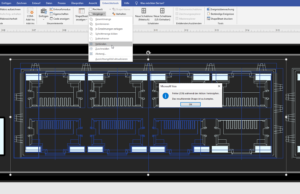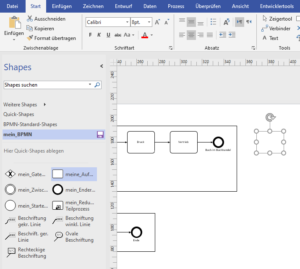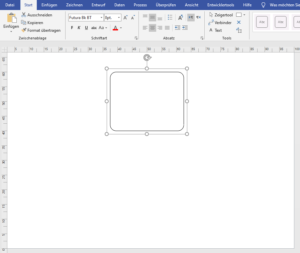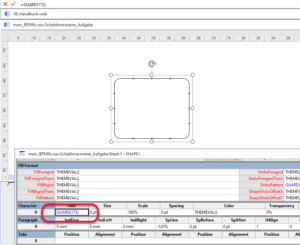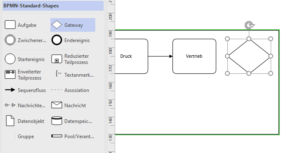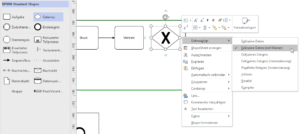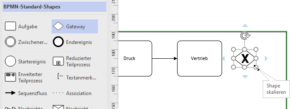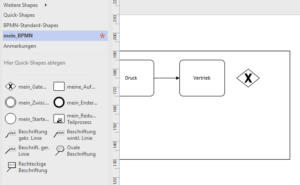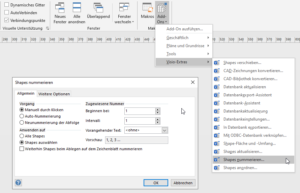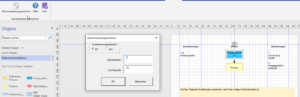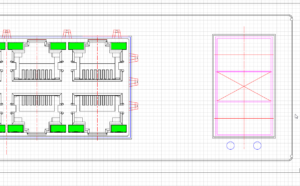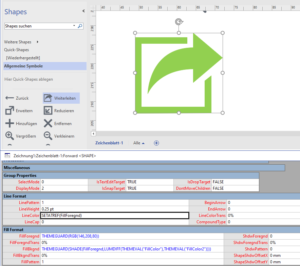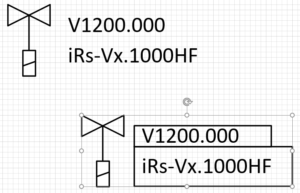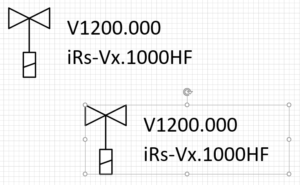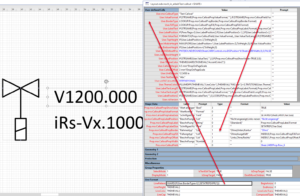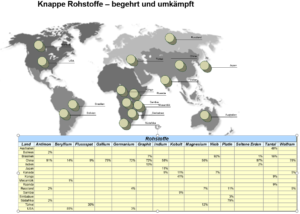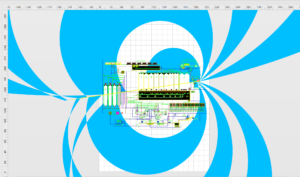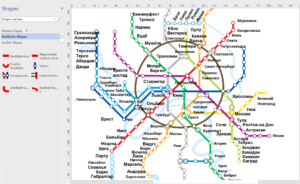Autor: Rene_Martin
Schrift „fixieren“
Hallo Frau K.,
ich glaube, ich habe es gefunden …
Ich habe festgestellt, dass ich die Schriftart eines Mastershapes in der Schablone ändern darf, aber beim Ziehen auf das Zeichenblatt verändert ein Assistent es auf die Grundschrift Calibri. Man sieht es deutlich, wenn man das Mastershape beschriftet.
Deshalb muss man die Schrift „fixieren“:
* Ich öffne die Schablone
* dort steht in der Zelle der Wert der Schriftart Meta IGM (170). Ändern Sie die Formel in
=GUARD(170)
* Schließen Sie das Fenster des Mastershapes, bestätigen Sie die Aktualisierung.
Ziehen Sie das geänderte Shape aufs Zeichenblatt.
Leider habe ich Ihre Schrift nicht – sonst würde ich es bei allen Shapes machen.
Sie können mal mit meiner Schablone nachschauen – hat dort das geänderte, nun weiße Shape „Aufgabe“ die neue Schrift?
Wenn ja – dann müssen Sie es bei allen Shapes machen (die Zelle mit der Formel kann man kopieren und einfügen)
Klappt das?
schöne Grüße
Rene Martin
Shapes konfigurieren und Zustand „merken“
Gestern in der Visio-Schulung stellte eine Teilnehmerin folgende Frage:
„Ich erstelle häufig BPMN-Diagramme. Dabei ziehe ich oft das Shape Gateway aus der Schablone BPMN-Standard-Shapes auf das Zeichenblatt.
Ich ändere über das Kontextmenü den Typ auf „Exklusive Daten (mit Marker)“
und verkleinere anschließend das Shape. Kann man diese Einstellung nicht abspeichern?“
Die Antwort:
Bug im Nummerierungsassistenten – eine Lösung
Ein Leser meines Blogs hat mich darauf aufmerksam gemacht, dass der Nummerierungsassistent in Visio problematisch ist.
Er schlägt – statt meiner Programmierung (siehe Abbildung)
folgende Lösung vor:
„Ich nutze die Event Cell ‚TheText‘ um eine SETF-Formel immer dann auszuführen, wenn sich der Shape-Text ändert.
Wenn man das Nummerierungsaddon verwendet wird automatisch Text hinzugefügt, egal ob sichtbar oder nicht; Das ist auch der Moment wenn jegliche vordefinierte Referenzen zu einer, vorher manuell angelegten, Prop.ShapeNumber Zelle gelöscht werden (also der Bug).
Ich nutze in der Formel von ‚TheText‘ das verhalten der SETF funktion aus, weil ich ihr einen String übergeben kann, dieser jedoch bei der Ausführung der Funktion zu Klartext umgewandelt wird.
Ca. so:
SETF(GetRef(Prop.MeineShapeNummer), „=Prop.ShapeNumber“)
Dadurch, dass das zweite Argument in Anführungszeichen ist, versucht Visio nicht die Referenz zu prüfen und erlaubt mir somit eine Zelle zu referenzieren die (noch) nicht existiert.
Die Formel in Prop.MeineShapeNummer wird also jedesmal mit „=Prop.ShapeNumber“ gefüllt, wenn das Addon verwendet wird. (bzw der Text verändert wird)
Zwar wird bei jeder anderer Textänderung des Shapes die Zelle Prop.ShapeNumber wieder automatisch gelöscht und die Referenz in Prop.MeineShapeNummer wird gebrochen, der Wert den Prop.MeineShapeNummer jedoch vorher durch die SETF-Formel angenommen hat, bleibt erhalten!
####
Warum ich darauf nicht selbst gekommen? *lach* Im Ernst: sehr clevere Lösung! Vielen Dank!
Rene Martin
von DWG nach Visio
Linie und Füllung – nicht unabhängig?
Guten Tag Herr Martin,
ich möchte in Visio 2013 gerne die „Pfeile“ „Zurück“ und „Weiter“ unter aus der Schablone „Software“ „Allgemeine Symbole“ nutzen.
„Ich vermute, dass ich irgend eine Kleinigkeit übersehe und viel zu tief nach Hintergrundinfos suche.“
„Die Frage an sie weiterzugeben erlaubt mir erstmal eine Abschluss zu finden…! 😉
„Problembeschreibung“
1. Der Versuch für Füllung und Linie unterschiedliche Farben zuzuweisen schlägt fehl.
2. Die Farbwerte der Linie und Füllung werden immer gleichgesetzt!
3. Pfeile mit deaktivierter Füllung lassen den Hintergrund „durchscheinen“… (Workaround bleibt ein Weißer Farbverlauf)
####
Hallo Herr G.,
kennen Sie das ShapeSheet? Schalten Sie die Registerkarte Entwicklertools ein, dann finden Sie im Kontextmenü des Shapes das ShapeSheet.
Im Abschnitt „LineFormat“ in der Zelle „LineColor“ sehe ich einen Verweis auf die Zelle „FillForegnd“.
Raus damit! – dann sind Linienfarbe und Füllfarbe unabhängig voneinander. Und wenn das Shape haben möchten, speichern Sie es in einer eigenen Schablone.
schöne Grüße
René Martin
Seltsame Rahmen
Hallo,
muss noch einmal lästig sein.Habe ein Problem mit Visio…
Ich erstelle immer wieder Shapes und fülle diese mit Daten und lege sie dann auch als Mastershape ab.
Seit kurzem habe ich das Problem, wenn ich es als Master Shape speichere und später wieder in die Zeichnung hinein ziehe, geht die Formatierung verloren (Ränder,Anzeige,…)
Kann es auch nicht ändern. Siehe Screenshot.
Oben ist es wie es sein soll.
Unten ist wenn ich es als Mastershape nach Links ziehen und dann wieder in die Zeichnung ziehe.
Hast du eine Idee?
Danke im vorraus.
LG Norbert
###
Hallo Norbert,
1. Test: ich erstelle eine Schablone, ziehe das Shape (mit gedrückter Strg-Taste) rein und wieder raus – nicht passiert (siehe Bild):
2. Test: Ich schaue es mir genauer an: die Texte sind Teil einer Gruppe. Wenn ich den Text markiere und zum ShapeSheet wechsle (kennst du?), sehe ich in der Zelle LinePattern die Formel:
=GUARD(IF(User.BorderType=0,0,SETATREFEXPR(1)))
In der Zelle BorderType im Abschnitt Userdefined Cells finde ich einen Verweis auf:
=LOOKUP(Prop.msvCalloutPropBorder,Prop.msvCalloutPropBorder.Format)
Im Abschnitt Shape Data, in dem alle Zeilen unsichtbar geschaltet wurden (Invisible=TRUE), sehr ich die drei Werte =“Ohne;Unten;Kontur“ in der Zeile msvCalloutPropBorder
Ich vermute, dass dieser Text von einem anderen Shape verwendet wurde. Wer oder was nun den Text „Kontur“ in diese Zelle schreibt und so die Linie außenrum erzeugt, kann ich nicht sagen. Allerdings: wenn du keine Linie haben möchtest, würde ich die Formatierung der Zelle LinePattern „hart“ auf 0 stellen. Ich habe es mal bei dem Shape auf dem Arbeitsblatt gemacht – was passiert jetzt bei dir?
schöne Grüße
Rene
Shape-berichte formatieren
Heute Morgen kam folgende interessante Frage:
Wenn ich in Visio einen Bericht erstelle als Shape auf dem Zeichenblatt, werden die Texte immer rechtsbündig formatiert. Kann ich das Verhalten beeinflussen?
Da der Bericht eine Exceltabelle ist, kann ich „per Hand“ die Texte linksbündig formatieren. Jedoch – nach der nächsten Aktualisierung stehen sie wieder rechtsbündig in der Tabelle.
Ich habe nachgeschaut: der Bericht, ein eingebettetes OLE-Objekt, liegt weder auf einem Layer noch verwendet er vorlagen oder Designs. Da es sich um eine Exceltabelle handelt, liegt auch kein Mastershape zugrunde.
Im Assistenten Überprüfen / Shape-Berichte findet sich keine Einstellung zur Formatierung der Spalten; der Bericht verwendet keine Vorlage.
So lautet die Antwort: nein! Leider nicht! Man muss damit leben, den kompletten Bericht nachprogrammieren oder per Programmierung auf den Bericht zugreifen und einzelne Spalten „nachformatieren“. Letzteres dürfte recht mühsam sein!